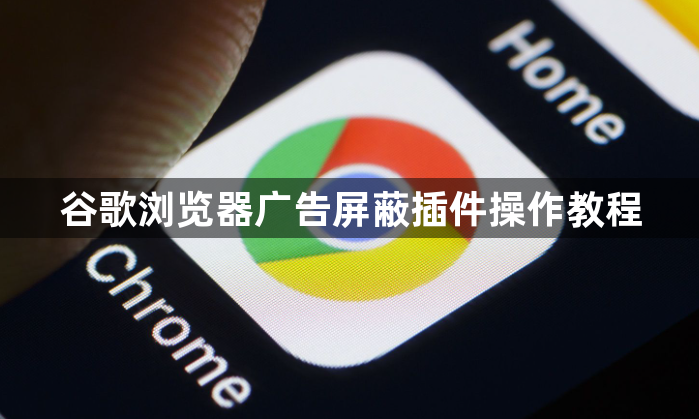
1. 安装广告屏蔽插件:
- 打开谷歌浏览器,点击右上角的菜单按钮(通常是一个三条横线的图标)。
- 在弹出的菜单中选择“更多工具”。
- 在下拉菜单中选择“扩展程序”。
- 在扩展程序页面中搜索“广告屏蔽”或“广告拦截”等关键词,找到合适的广告屏蔽插件。
- 点击“添加至Chrome”按钮,将广告屏蔽插件添加到浏览器中。
2. 配置广告屏蔽插件:
- 打开广告屏蔽插件的设置页面。通常可以通过点击浏览器右上角的插件图标或在地址栏输入插件名称来访问。
- 根据个人需求调整广告屏蔽规则,如屏蔽特定网站、屏蔽特定类型的广告等。
- 保存设置并重启浏览器以使更改生效。
3. 使用广告屏蔽插件:
- 当您浏览网页时,广告屏蔽插件会自动检测并屏蔽不合规的广告内容。
- 如果您需要查看广告,可以手动开启广告屏蔽功能。在插件设置页面中,您可以选择“允许所有广告”或“仅显示非干扰性广告”。
- 注意,某些广告可能无法被屏蔽,因为它们可能包含敏感信息或违反了广告政策。在这种情况下,您可能需要联系广告发布者或寻求其他解决方案。
